
软件Tags: 完美解码解码器
完美解码播放器(purecodec)是一个万能音视频格式播放器,自带解码功能,能够播放各种不同格式的视频文件,包含了很多种不同类型的影音文件,而且主流播放器能做到的功能他也能做到,而且画质更加的清新,而且播放器打开安装也十分的便捷。
完美解码官方介绍
完美解码 是一款能实现各种流行音视频、高清及 4K 媒体播放及编码的全能型影音解码包与高清播放器,是高清爱好者的理想播放工具。完美解码自带了 Media Player Classic (MPC-BE/MPC-HC)、kmplayer 和 potplayer 等流行播放器,配合精心优化的解码模式,分离器解码器套件 LAV Filters,高画质渲染器 madVR,能输出一流的播放画质,支持播放 AVI、VCD、DVD、MPG、MP4、RMVB、TS、TP、EVO、M2TS、MKV、OGM、MOV、SCM、CSF、FLV SWF 等绝大部分音、视频文件。
完美解码播放器功能
完美播放:
全格式支持,主流媒体格式一网打尽,完美播放;
多核引擎:
内置多家主流播放器,聚各家所长,完美体验;
免费无广告:
完全免费,一如既往的清爽,绝无广告和插件干扰;
专业解码:
超强 HDTV 支持,高保真解析,无与伦比的视听体验;
极致体验:
专业解码设置,复杂功能简易实现,追求极致发烧体验;
极速解码:
全面开启硬件加速,CPU 资源占用低,强劲高清解码。
使用帮助
1.完美解码怎么循环播放?
完美解码在使用过程中,用户反映最多的是为什么完美解码不会自动循环播放?这个问题其实很好解决:在完美解码界面[右击]→[播放]→[循环播放]→[全部循环]
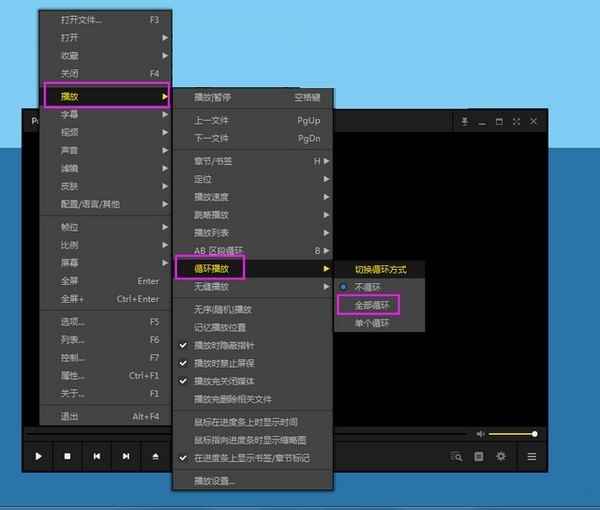 2.完美解码怎么设置显示比例?
2.完美解码怎么设置显示比例?
有些用户反映:在窗口模式播放的时候,视频不是铺满窗口的,这个显示比例该怎么设置?这个问题其实也很简单,具体操作为:界面上右击调出设置菜单→比例→选择你所想要的比例
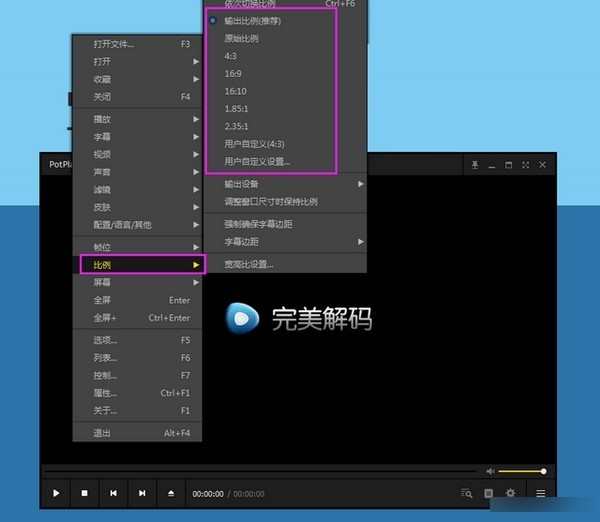
3.完美解码怎么设置单独播放?
在打开的完美解码任意位置右键选择【选项】
 在打开的选项窗口中点击左侧的【播放】,在右侧界面中点击【高级播放】中的使用方法设置 “预读下一个文件后播放” 并确定
在打开的选项窗口中点击左侧的【播放】,在右侧界面中点击【高级播放】中的使用方法设置 “预读下一个文件后播放” 并确定

使用说明
1.如果你选择了“关联多媒体文件”,杀毒软件可能会拦截,比如下图的360安全卫士,请点击“更多”-〉“允许程序所有操作”
 2.win10系统,文件关联后要到控制面板“设置默认程序”才能完全生效,下图以PotPlayer为例(也可以在PotPlayer设置里“关联”-〉设置控制权)
2.win10系统,文件关联后要到控制面板“设置默认程序”才能完全生效,下图以PotPlayer为例(也可以在PotPlayer设置里“关联”-〉设置控制权)

注意事项
1.安装前请先卸载与软件功能类似的解码包及播放器,包括旧版完美者解码;
2.尽量安装在英文目录下;
3.如要支持 VC-1 视频的播放,建议升级 Windows Media Player 到 11/12,也可单独安装其 Runtime,只安装 WMP11 安装程序解包后得到的 wmfdist11.exe。
其他说明
1.如果你选择了“关联多媒体文件”,防病毒软件可能会拦截,以360安全卫士为例,被拦截时要选 “更多”-〉“允许程序所有操作”
2.Win10系统,文件关联后要到控制面板“设置默认程序”才能完全生效,下图以PotPlayer为例(也可以在PotPlayer设置里“关联”-〉设置控制权)
更新日志
v2021.12.01更新内容:
更新 PotPlayer v211118(1.7.21566) [2021/11/25]
更新 MPC-HC v1.9.17
更新 LAV Filters v0.75.1.10
更新 MPC Video Renderer v0.5.5.1799
v2021.6.30更新内容:
+更新 PotPlayer v210318(1.7.21469)
+Windows 10 下 PotPlayer 视频渲染器默认用 Direct3D 11
v20201130更新内容:
更新 PotPlayer v1.7.21311
更新 MPC-HC v1.9.8
更新 LAV Filters 0.74.1.75
v20190214更新内容:
更新 PotPlayer v1.7.17508
调整 LAV Video 在 Intel 核显优先用 YV12 输出(原 NV12)
完善 完美解码设置中心 一些逻辑代码
展开 +
收起 -
